Bir online mağaza işletiyorsanız, ürünlerinizin daha kolay bulunmasını sağlamak ve müşteri güvenini artırmak için ayrıntılı ürün bilgileri sağlamak önemlidir.
GTIN, ISBN ve MPN için şema işaretlemesi eklemek, arama motorlarının ürünlerinizi daha iyi anlamasına yardımcı olur, bu da arama sonuçlarında daha iyi dizinleme ve daha yüksek sıralamalar sağlayabilir.
Kendi çevrimiçi mağazalarımızı işletiyoruz, bu nedenle daha fazla müşteri elde etmek için birçok farklı yöntem denedik. Bu makalede, WooCommerce ve WordPress’te GTIN, ISBN ve MPN şemasını nasıl kolayca ekleyeceğinizi göstereceğiz.
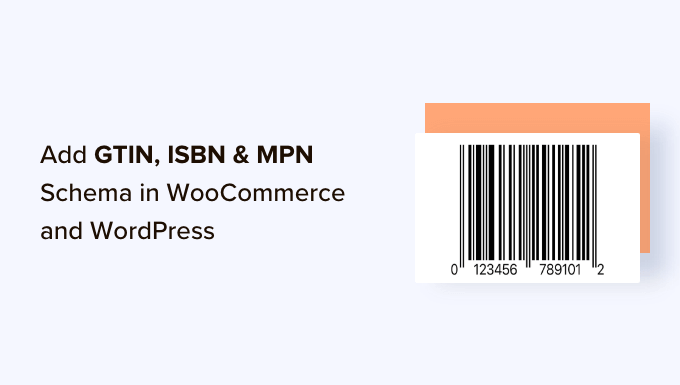
Neden WooCommerce ve WordPress’e GTIN, ISBN ve MPN Şeması Eklemelisiniz?
GTIN (Global Trade Item Number) ürün veya hizmetler gibi ticari kalemleri tanımlamak için kullanılır. Buna karşılık, ISBN (Uluslararası Standart Kitap Numarası) kitapların, e-Kitapların ve sesli kitapların takibi için kullanılır.
Öte yandan, MPN (Üretici Parça Numarası) entegre devreler ve dirençler gibi belirli elektronik bileşenleri ve parçaları izlemek için kullanılır.
GTIN, ISBN ve MPN şema özellikleri, arama motorlarına ayrıntılı ve doğru ürün bilgileri sağlamak için WordPress web sitenize ekleyebileceğiniz biçimlendirme kodu türleridir.
Bu işaretleme, içeriğinizin görünürlüğünü artırabilir ve web sitenizin SEO’sunu geliştirebilir. İnsanlar belirli bir ISBN, GTIN veya MPN araması yaptığında, ürünleriniz arama sonuçlarında görünebilir.
Örneğin, kitap satan bir çevrimiçi mağaza işletiyorsanız, web sitenizin görünürlüğünü artırmak için ISBN şemasını ekleyebilirsiniz.
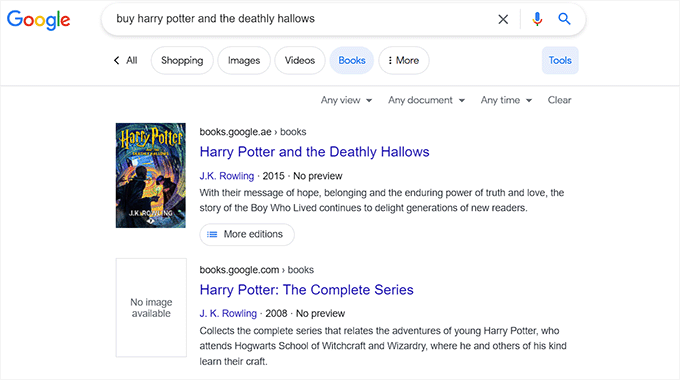
WooCommerce veya WordPress’te şema işaretlemesini kullanmak, organik arama sonuçlarından web sitenize daha fazla tıklama almanın ve daha fazla satış yapmanın harika bir yolu olabilir.
Ayrıca, kullanıcıların ürünlerinizi bulmasını ve satın almasını kolaylaştırarak müşteri alışveriş deneyimini geliştirebilir.
Bununla birlikte, WordPress ve WooCommerce’de GTIN, ISBN ve MPN şemasının nasıl kolayca ekleneceğini görelim. Kullanmak istediğiniz yönteme atlamak için aşağıdaki hızlı bağlantıları kullanabilirsiniz:
Yöntem 1: WordPress Web Sitesine GTIN, ISBN ve MPN Şeması Ekleme
WordPress web sitenize GTIN, ISBN veya MPN şeması eklemek istiyorsanız, bu yöntem tam size göre.
Piyasadaki en iyi WordPress SEO eklentisi olan ve 3 milyondan fazla web sitesi tarafından kullanılan All in One SEO ‘yu (AIOSEO) kullanarak bu şemayı kolayca ekleyebilirsiniz.
Eklenti ayrıca web sitenize SSS, yemek tarifleri, makaleler ve ürün şeması dahil olmak üzere farklı şema türleri eklemenize olanak tanır.
WPBeginner’da site sıralamamızı iyileştirmek için bu eklentiyi kullanıyoruz. Makalelerimizin daha üst sıralarda yer almasına yardımcı olmak için SSS şemasını da sıklıkla kullanıyoruz. Daha fazla bilgi edinmek için AIOSEO incelememize bakın.
Öncelikle AIOSEO eklentisini yüklemeniz ve etkinleştirmeniz gerekir. Ayrıntılı talimatlar için WordPress eklentisi yüklemeye yeni başlayanlar için hazırladığımız rehbere göz atabilirsiniz.
Not: AIOSEO’nun ücretsiz bir sürümü de vardır. Ancak, şema işaretleme özelliğinin kilidini açmak için eklentilerin Pro planına ihtiyacınız olacaktır.
Etkinleştirmenin ardından eklenti, kurulum sürecinde size yol gösteren kurulum sihirbazını ekranınızda başlatır.
Bu konuda yardıma ihtiyacınız varsa, WordPress’te Hepsi Bir Arada SEO’nun nasıl kurulacağına ilişkin adım adım kılavuzumuza göz atmak isteyebilirsiniz.

Ardından, WordPress yönetici kenar çubuğunuzdan AIOSEO ” Arama Görünümü sayfasını ziyaret etmeli ve ‘İçerik Türleri’ sekmesine geçmelisiniz.
Buradan, ‘Ürünler’ bölümüne ilerleyin ve ‘Şema İşaretleme’ sekmesine geçin. Bundan sonra, ‘Şema Türü’ açılır menüsünden ‘Ürün’ seçeneğini seçin.
Son olarak, değişikliklerinizi kaydetmek için ‘Değişiklikleri Kaydet’ düğmesine tıklayın.
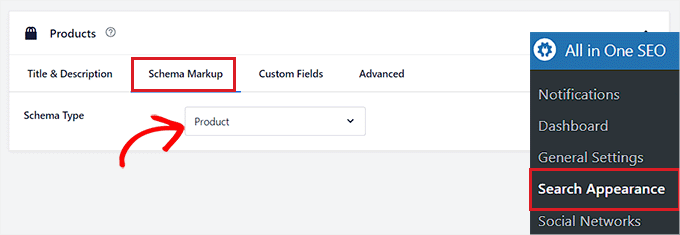
Artık tüm ürünleriniz için ayrı şema işaretlemesi ekleyebilirsiniz. Bunu yapmak için, WordPress yönetici kenar çubuğundan ISBN, GTIN veya MPN şemasını eklemek istediğiniz sayfaya veya gönderiye gidin.
Buraya geldiğinizde, blok düzenleyicideki ‘AIOSEO Ayarları’ bölümüne gidin ve ‘Şema’ sekmesine geçin.
Ardından, ‘Şema Oluştur’ düğmesine tıklamanız gerekir.
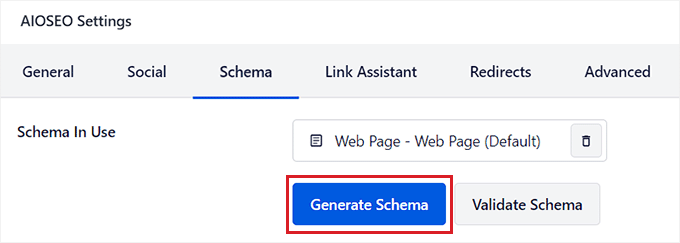
Bu, ekranınızda eklemek istediğiniz şema şablonunu seçebileceğiniz ‘Şema Kataloğu’ açılır penceresini başlatacaktır.
Devam edin ve ‘Ürün’ seçeneğinin yanındaki ‘+’ düğmesine tıklayın.
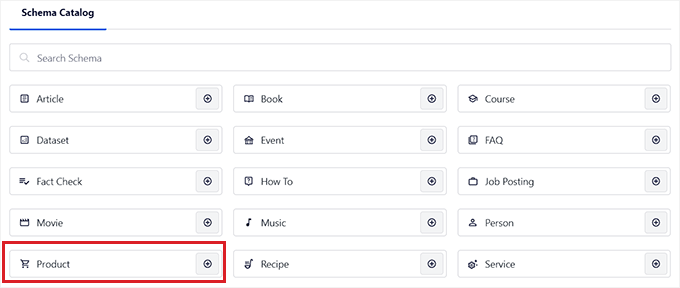
Bu, tek ürününüzün ayrıntılarını ekleyebileceğiniz ve Google gibi arama motorlarına tüm bilgilerini anlatabileceğiniz bir modal açacaktır.
Ürününüzün adını, açıklamasını, markasını, SKU’sunu ve görselini sağlayarak başlayabilirsiniz.
Bunu yaptıktan sonra, GTIN, ISBN veya MPN’yi ekleyebileceğiniz Ürün Tanımlayıcıları bölümüne ilerleyin.
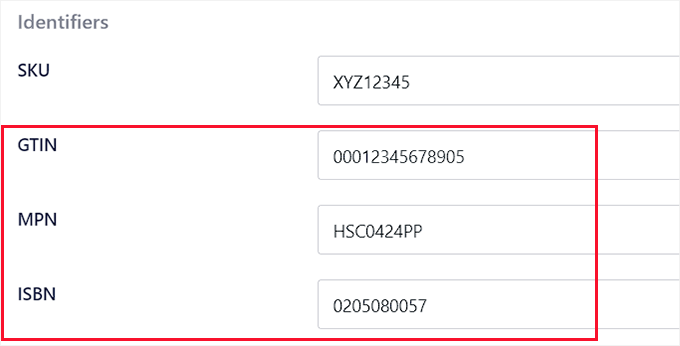
Bundan sonra, şema işaretlemesinde ürünün fiyatını, özelliklerini, incelemelerini ve kargo hedefini eklemek için daha da aşağı kaydırabilirsiniz.
İşiniz bittiğinde, şema işaretlemenizi kaydetmek için ‘Şema Ekle’ düğmesine tıklayın. Daha sonra sayfadaki diğer ürünler için işlemi tekrarlayabilirsiniz.
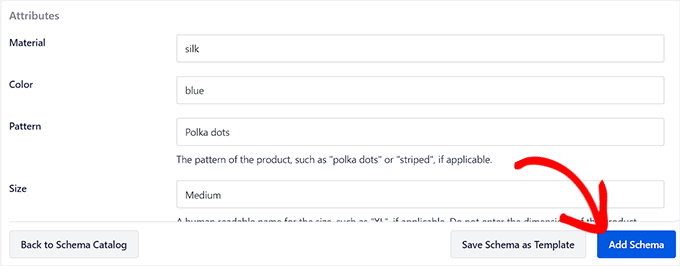
Çevrimiçi kitap satıyorsanız, ‘Şema Kataloğu’ açılır penceresinden ‘Kitap’ şemasını da seçebilirsiniz. Bu, kitabın başlığı, yazarı, açıklaması ve resmi gibi ürün verilerini ekleyebileceğiniz yeni bir modal açacaktır.
Bundan sonra, ‘Edisyonlar’ bölümüne gidin ve kitabın ISBN’sini ekleyin. Son olarak, şemayı oluşturmak için ‘Şema Ekle’ düğmesine tıklayın.
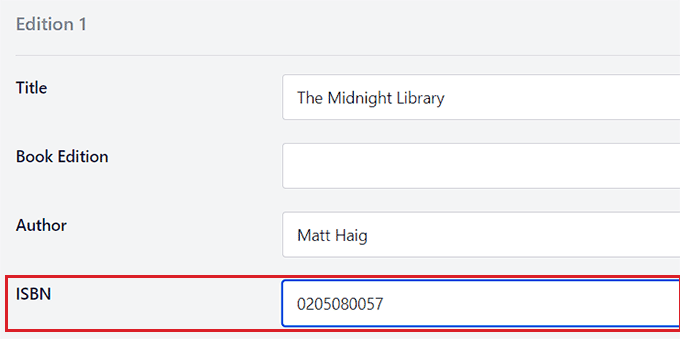
Tüm ürünler için GTIN, MPN veya ISBN şemasını ekledikten sonra, değişikliklerinizi kaydetmek için en üstteki ‘Güncelle’ veya ‘Yayınla’ düğmesine tıklamayı unutmayın.
Siz ve ziyaretçileriniz web sitenizin ön ucunda bir fark göremeyeceksiniz, ancak arama motoru botları artık ürünler için ISBN, GTIN veya MPN ayrıntılarına sahip olacak.
Yöntem 2: WooCommerce Mağazanıza GTIN, ISBN ve MPN Şeması Ekleyin
WooCommerce mağazanıza GTIN, ISBN veya MPN şema işaretlemesi eklemek istiyorsanız, bu yöntemi kullanabilirsiniz.
Piyasadaki en iyi WordPress SEO eklentisi olan All in One SEO (AIOSEO) eklentisini kullanarak ISBN, GTIN ve MPN için şema işaretlemesini kolayca ekleyebilirsiniz.
Öncelikle AIOSEO eklentisini yüklemeniz ve etkinleştirmeniz gerekir. Detaylı talimatlar için adım adım WordPress eklentisi yükleme kılavuzumuza göz atabilirsiniz.
Not: AIOSEO’nun ücretsiz bir sürümü vardır, ancak şema işaretleme özelliğinin kilidini açmak için Pro sürümüne ihtiyacınız vardır.
Etkinleştirmenin ardından, eklenti ekranınızda bir kurulum sihirbazı başlatacaktır. Yardıma ihtiyacınız varsa, WordPress’te All in One SEO’nun nasıl kurulacağına ilişkin eğitimimize göz atmak isteyebilirsiniz.

Ardından, WordPress yönetici kenar çubuğundan Ürünler ” Tüm Ürünler sayfasına gidin.
Buradan, GTIN, ISBN veya MPN şemasını eklemek istediğiniz ürünün altındaki ‘Düzenle’ bağlantısını tıklamanız yeterlidir.
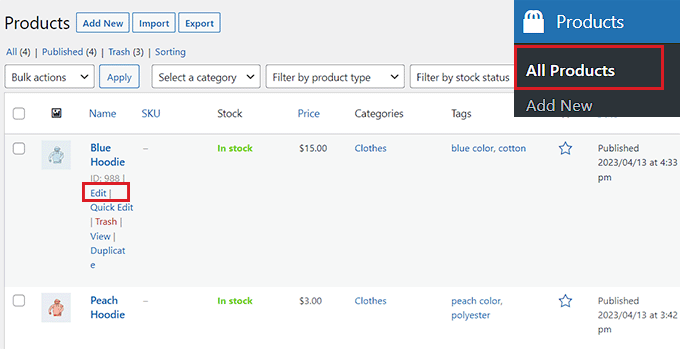
Bu, ‘Ürünü Düzenle’ sayfasını açacak ve burada ‘AIOSEO Ayarları’ meta kutusuna ilerlemeniz gerekecektir.
Buradan ‘Şema’ sekmesine geçin; burada ‘Ürün’ şemasının varsayılan olarak zaten kullanımda olduğunu göreceksiniz. Şimdi, şemanın yanındaki ‘Düzenle’ düğmesine tıklamanız yeterlidir.
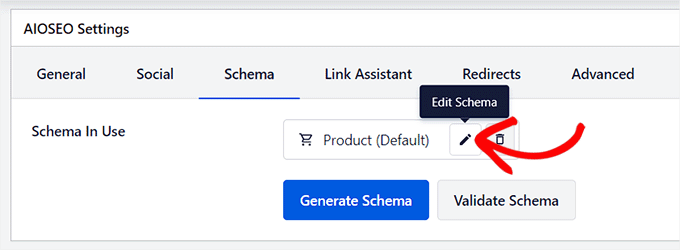
Bu, ekranda bir ‘Ürünü Düzenle’ açılır penceresi açacak ve burada ‘Alanı Otomatik Oluştur’ geçişinin ‘Evet’ olarak değiştirildiğini göreceksiniz.
Bu, AIOSEO’nun ürün başlığı, resmi ve açıklaması için şema verilerini otomatik olarak getirip doldurduğu anlamına gelir.
Ancak, bu alanları manuel olarak doldurmak isterseniz, ‘Alanları Otomatik Oluştur’ geçişini ‘Hayır’ olarak değiştirebilirsiniz.

Bundan sonra, ‘Tanımlayıcılar’ bölümüne ilerleyin ve ürününüz için GTIN, ISBN veya MPN’yi ekleyin. Şema işaretlemesine diğer öznitelikleri, gönderim hedeflerini ve ürün incelemelerini de ekleyebilirsiniz.
Değişikliklerinizi yaptıktan sonra, ‘Şemayı Güncelle’ düğmesine tıklamayı unutmayın.

Online mağazanız yalnızca kitap satıyorsa Şema sekmesindeki ‘Şema Oluştur’ düğmesine tıklayabilir ve ardından katalogdan ‘Kitap’ şema şablonunu seçebilirsiniz.
Bu, ekranda sattığınız kitap için başlık, resim ve açıklama ekleyebileceğiniz Şema Oluşturucuyu açacaktır.
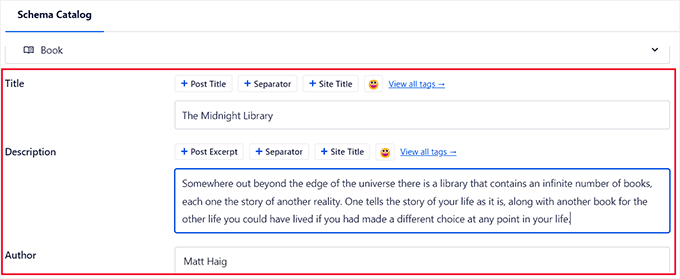
Bundan sonra, ‘Edisyonlar’ bölümüne gidin ve kitabınız için ISBN ekleyin.
Ayrıntıları girdikten sonra, kitaplar için şema işaretlemenizi oluşturmak üzere ‘Şema Ekle’ düğmesine tıklayın.
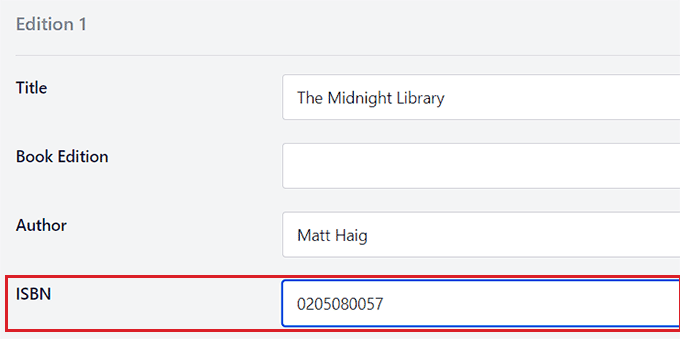
Son olarak, değişikliklerinizi kaydetmek için en üstteki ‘Güncelle’ düğmesine tıklayın.
Artık ürünleriniz için GTIN, ISBN veya MPN ayrıntılarını içeren bir şema işaretlemesini başarıyla eklediniz.
Bu değişikliklerin web sitenizin ön yüzünde görünmeyeceğini ancak arama motoru botlarının içeriğinizi sıralamasına yardımcı olacağını unutmayın.
Bonus: Ürünlerinizi Google Alışveriş’e Ekleyin
Ürünleriniz için GTIN, ISBN veya MPN şeması eklemenin yanı sıra, sitenizi arama motorları için fark edilir hale getirmenin bir başka yolu da ürünlerinizi Google Alışveriş’e eklemektir.
Google Alışveriş, kullanıcıların farklı satıcıların ürünlerini arayabileceği, görüntüleyebileceği ve karşılaştırabileceği sanal bir pazardır. Ürünlerinizi bu pazara ekleyerek e-ticaret mağazanıza daha fazla trafik getirebilir ve daha fazla gelir elde edebilirsiniz.
Ürünlerinizi buraya eklemek için öncelikle Google Merchant Center‘da bir hesap oluşturmanız gerekir.
Bunu yaptıktan sonra, hesabınızı Google AdWords hesabınıza bağlayın.
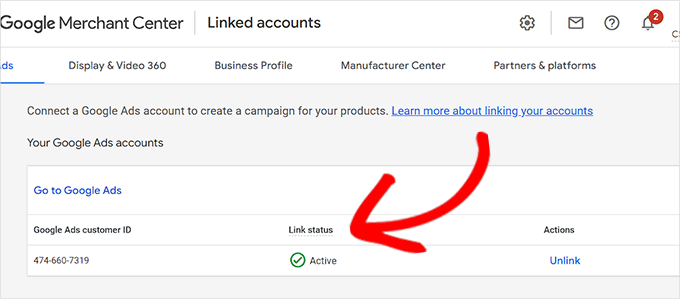
Ardından, ELEX Google Shopping eklentisini yüklemeniz ve etkinleştirmeniz gerekir. Ayrıntılar için WordPress eklentisinin nasıl kurulacağına ilişkin eğitimimize bakın.
Burada, tüm ürünleriniz için bir besleme oluşturmalı ve bunları bir XML dosyası olarak indirmelisiniz. Bundan sonra, bu dosyayı Merchant Center hesabınıza yüklemeniz yeterlidir.
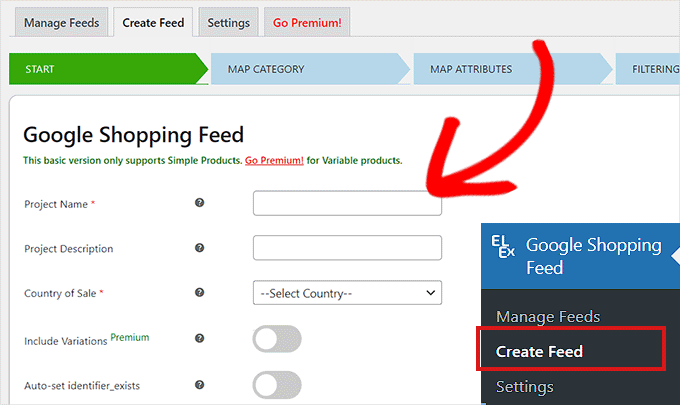
Bunu yaptığınızda, Google Alışveriş’te gezinen müşteriler ürünlerinizi de görüntüleyebilecektir.
Ayrıntılı talimatlar için WordPress ürünlerini Google Alışveriş’e otomatik olarak ekleme hakkındaki eğitimimize bakın.
Bu makalenin, WooCommerce ve WordPress’e GTIN, ISBN ve MPN şemasını nasıl kolayca ekleyeceğinizi öğrenmenize yardımcı olduğunu umuyoruz. WordPress sitenizi Google Search Console’a nasıl ekleyeceğinize ilişkin eğitimimize ve en iyi WordPress şema işaretleme eklentileri için uzman seçimlerimize de göz atmak isteyebilirsiniz.
If you liked this article, then please subscribe to our YouTube Channel for WordPress video tutorials. You can also find us on Twitter and Facebook.





THANKGOD JONATHAN
Thanks for the clear explanation of GTIN, ISBN, and MPN schema! I wasn’t familiar with these terms before, but I can see how adding them to my WooCommerce site could be beneficial for SEO. I’m going to try out the All in One SEO plugin to add this schema to my product pages. I’m hoping that it will help me improve my ranking in search results.
Ralph
I would love to make my books on amazon kdp more visible thanks to my website but does that ISBN really helps? There is no harm in doing that and I will definitely do that, but personally I don’t know a single person that use it. Everybody just google the name of the book. Does this increase visibilty and can help promote a book in a saturated niche?
WPBeginner Support
ISBN mainly helps if there are books with similar titles and some tools use ISBN to help keep track of books.
Admin